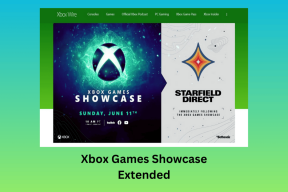10 nejlepších způsobů, jak opravit chybu při načítání médií ve službě Facebook Messenger
Různé / / April 05, 2023
Messenger je aplikace pro rychlé zasílání zpráv vyvinutá jako Facebook chat v roce 2008. Messenger poskytuje neomezené funkce pro textové chaty, hlasové hovory a videohovory. Aplikace pomáhá uživatelům Facebooku zůstat ve vzájemném kontaktu prostřednictvím textové nebo telefonické komunikace. Kromě výměny konverzací můžete také posílat fotografie a videa prostřednictvím chatu v aplikaci. Zatímco většinu času je Messenger snadno ovladatelný, může někdy způsobit trochu pozdvižení, pokud jde o načítání obrázků na platformě. Náš dnešní dokument o chybovém načítání médií ve službě Facebook Messenger vám pomůže tento problém vyřešit. Obrázky, které se na Messengeru nenačítají, není nic nového, bylo vidět, že k tomu dochází z mnoha důvodů, které dnes rozvineme v dokumentu. Také si vyzkoušíte několik metod, jak opravit selhání načítání obrázků v Messengeru. Takže bez dalších okolků začneme s naším průvodcem a seznámíme vás s problémy s načítáním médií Messenger, proč k nim dochází a jak je vyřešit.

Obsah
- Jak opravit chybu při načítání médií ve Facebook Messengeru
- Metoda 1: Obnovte zařízení
- Metoda 2: Odstraňování problémů s připojením k Internetu
- Metoda 3: Restartujte aplikaci
- Metoda 4: Monitorování výpadku serveru
- Metoda 5: Povolte aplikaci Messenger používat mobilní data
- Metoda 6: Zakažte režim spořiče dat
- Metoda 7: Aktualizujte aplikaci Messenger
- Metoda 8: Vymažte mezipaměť zařízení
- Metoda 9: Použijte Messenger Lite
- Metoda 10: Přeinstalujte Messenger
Jak opravit chybu při načítání médií ve Facebook Messengeru
Existuje mnoho důvodů, proč se fotografie nedaří načíst do vaší aplikace Messenger. Níže je uveden seznam některých z těchto důvodů, které mohou způsobit chybu na vašem mobilním zařízení (Android nebo iPhone).
- Zastaralý operační systém zařízení.
- Pomalé připojení k internetu nebo nestabilní internetová síť v telefonu.
- Povolená funkce datového serveru na Messengeru.
- Nízký úložný prostor na vašem zařízení.
- Nízká RAM nebo ROM.
- Problémy s oprávněním v nastavení aplikace Facebook.
- Poškozené soubory mezipaměti ve vašem zařízení.
- Problémy s kompatibilitou funkcí operačního systému.
I když existuje řada důvodů, které mohou zastavit načítání obrázků nebo médií v Messengeru, existuje několik jednoduchých způsobů, jak problém vyřešit. Od uvolnění místa v zařízení, přes aktualizaci zařízení na nejnovější verzi softwaru až po kontrolu nepoužívaných aplikací nebo programů, můžete udělat mnoho. Podívejme se níže na různé způsoby, jak si můžete stáhnout média bez problémů v Messengeru:
Poznámka: Všechny níže uvedené kroky se provádějí na telefonu Android (Vivo 1920).
Metoda 1: Obnovte zařízení
První metoda zahrnuje obnovení mobilního telefonu přepnutím režimu v letadle. Režim Letadlo pomáhá vyřešit problémy s připojením k síti. Povolení a deaktivace režimu v letadle vám pomůže vyřešit chybu při načítání obrázku Messenger. Takže přepněte režim v letadle pomocí následujících kroků:
1. Klepněte na Nastavení ikonu na obrazovce vašeho zařízení.

2. Nyní vyberte Další sítě a připojení v Nastavení.
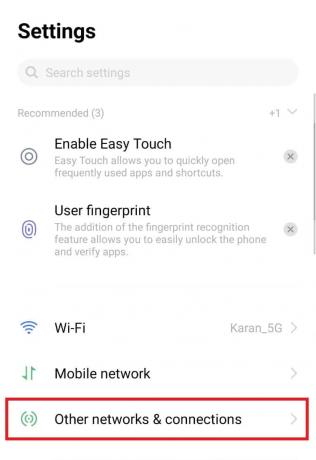
3. Další, zapněte režim Letadlo.
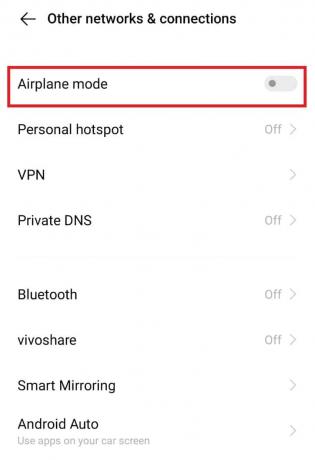
4. Po nějaké době přepněte vypnuto Režim Letadlo.
Nyní znovu otevřete aplikaci Messenger a zkontrolujte, zda nyní stahujete obrázky.
Metoda 2: Odstraňování problémů s připojením k Internetu
Pokud vám obnovení zařízení nepomohlo s vyřešením chyby načítání médií v Messengeru, musíte zkontrolovat připojení k internetu. Ke správnému fungování aplikace Messenger je vyžadováno silné a stabilní připojení k internetu. Nejsou-li požadavky splněny, může to mít za následek, že se aplikace bude chovat a způsobí, že se obrázek nenačte chyby. Pokud je tedy váš internet pomalý a zaostává, můžete se podívat na našeho průvodce Jak zvýšit rychlost internetu na telefonu Android a pracovat s rychlostí vašich dat.

Přečtěte si také:Jak opustit skupinový chat ve Facebook Messengeru
Metoda 3: Restartujte aplikaci
Pokud jste si jisti svým připojením k internetu, můžete to jednoduše zkusit restartování Messengeru aplikace na vašem zařízení, abyste opravili chybu při načítání médií Messenger. Můžete jednoduše zavřít všechny aplikace na pozadí a znovu spustit Messenger. Můžete to také zkusit restartování zařízení pokud restart aplikace nefunguje.

Metoda 4: Monitorování výpadku serveru
Musíte také zkontrolovat stav serveru Facebook Messenger, abyste vyloučili možnost jakékoli technické závady v případě, že nemůžete načíst obrázky v chatech. Můžete navštívit stránky jako Downdetektor a snadno zjistěte stav aplikace a počkejte, zda se najde nějaká technická závada.

Metoda 5: Povolte aplikaci Messenger používat mobilní data
Váš smartphone vám umožňuje spravovat oprávnění k datům pro každou aplikaci, která je nainstalovaná ve vašem zařízení, zvlášť. Pokud dojde k chybě při načítání média ve službě Facebook Messenger, musíte mu povolit používání mobilních dat. Chcete-li povolit aplikaci Messenger používat data, postupujte podle následujících pokynů:
1. Klepněte na Nastavení na domovské obrazovce vašeho mobilního telefonu.
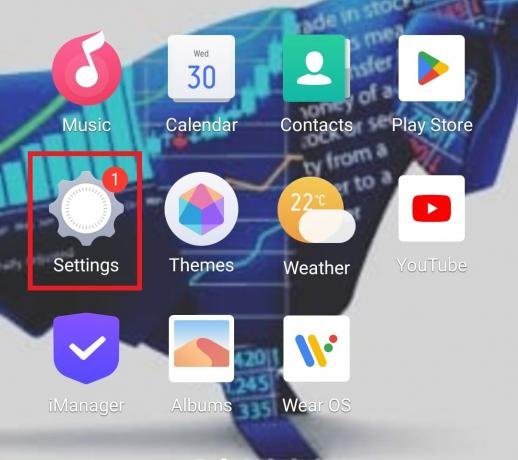
2. Navigovat do Aplikace a oprávnění a klepněte na něj.
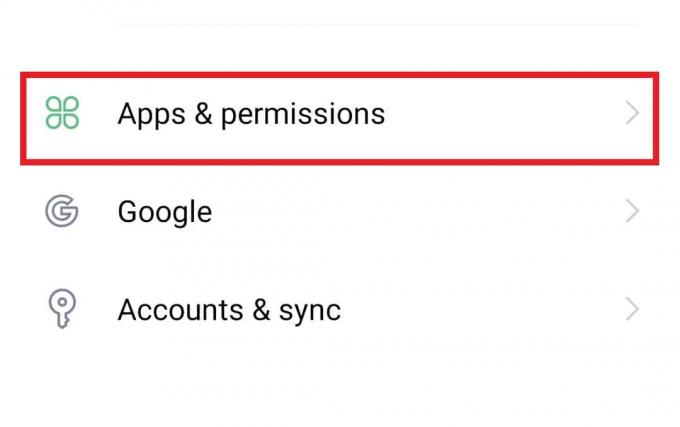
3. Nyní otevřeno Správce aplikací.
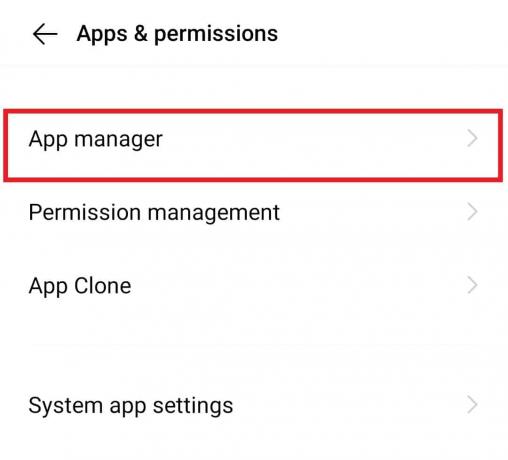
4. Najděte a otevřete Posel ze seznamu.

5. Vybrat Využití dat v informacích o aplikaci.

6. V něm přepněte na datové síti SIM 1.

Přečtěte si také:Jak se odblokovat na Facebook Messengeru
Metoda 6: Zakažte režim spořiče dat
V Messengeru pro telefony Android je funkce spořiče dat, která musí být deaktivována v případě, že nemůžete stahovat média během konverzací v Messengeru. I když je tato funkce výhodou během neomezeného datového tarifu, může také zabránit aplikaci ve stahování médií (fotky a videa). Proto musíte deaktivovat režim spořiče dat pomocí následujících kroků:
1. Na tvé Android zařízení, spusťte Posel aplikace.

2. Nyní klepněte na svůj Profilový obrázek vlevo nahoře.

3. Dále vyberte Spořič dat.

4. Zakázat Vypnuto možnost v něm.
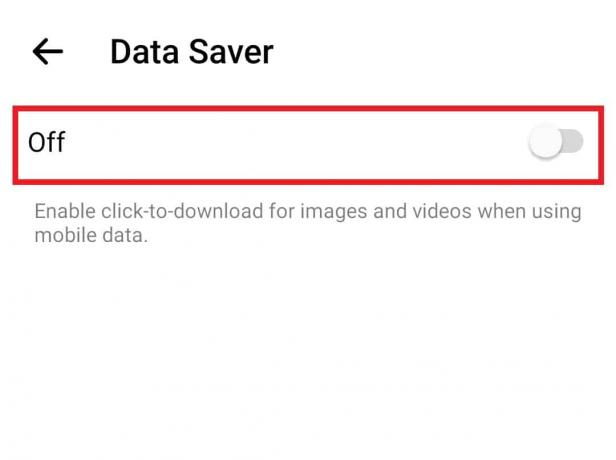
Metoda 7: Aktualizujte aplikaci Messenger
Dále, abyste vyřešili nenačítání obrázků při chybě Messengeru, musíte se ujistit, že je vaše aplikace Messenger aktuální. Zastaralá aplikace je jedním z hlavních důvodů, proč dochází k chybám při stahování médií. Proto musíte aktualizovat Messenger z obchodu Google Play pomocí následujících metod.
1. Otevři Obchod Play aplikace na vašem Android telefon.
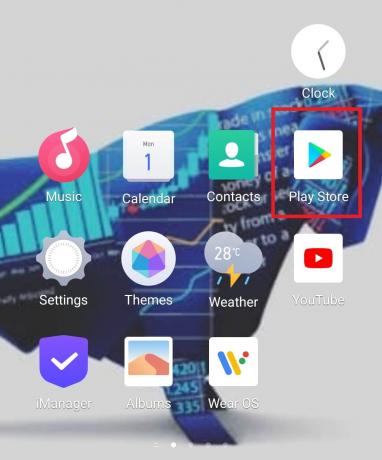
2. Klepněte na svůj ikonu jména vpravo nahoře.
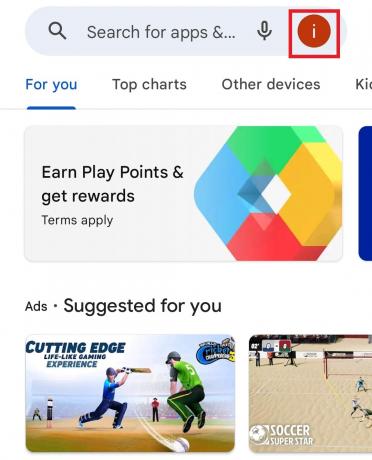
3. Nyní vyberte Spravujte aplikace a zařízení z nabídky.

4. Klepněte na Dostupné aktualizace na kartě Přehled.

5. Vybrat Posel ze seznamu.
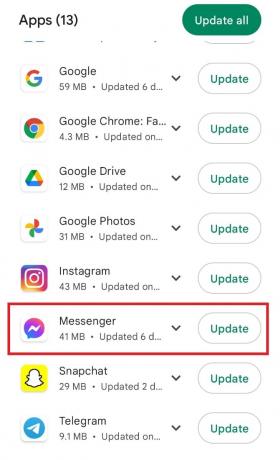
6. Nakonec klepněte na Aktualizace.

Přečtěte si také:Facebook Messenger Místnosti a skupinový limit
Metoda 8: Vymažte mezipaměť zařízení
Stejně jako ostatní aplikace a programy ve vašem zařízení, když používáte Facebook Messenger a vyměňujete si na něm fotografie, videa a zprávy, aplikace shromažďuje dočasná data na vašem mobilním telefonu. Tato data mezipaměti mají tendenci se časem hromadit a mohou vést k chybě při načítání obrázku Messenger. Proto musíte vymazat mezipaměť zařízení, abyste pomohli zlepšit výkon aplikace. Více se o tom můžete dozvědět z našeho průvodce na Jak vymazat mezipaměť v telefonu Android (a proč je to důležité).
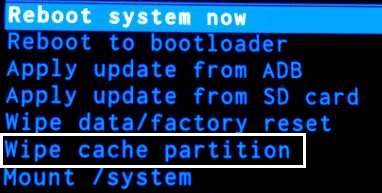
Metoda 9: Použijte Messenger Lite
Pokud se na vašem zařízení Android vyskytnou problémy s pamětí, které vedou k chybě při načítání media Messengeru, musíte zkusit použít zkrácenou verzi Messengeru, což je Messenger Lite. Jeho stažení vám pomůže rychle ovládat Messenger a také vám poskytne dostatek místa na vašem zařízení. Aplikaci si můžete snadno stáhnout z obchodu Google Play nebo stránky třetích stran na vašem Androidu.
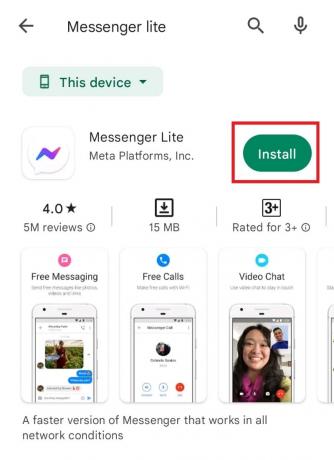
Metoda 10: Přeinstalujte Messenger
Poslední způsob, jak vám pomoci vyřešit chybu při načítání médií ve Facebook Messengeru, je přeinstalovat Messenger. Je možné, že Facebook Messenger aplikace, kterou jste nainstalovali, má poškozený instalační soubor. Pokud ano, nebudete do něj moci načíst média, proto musíte provést novou instalaci aplikace, abyste opravili problémy s nenačítáním obrázků v Messengeru.
1. Zahájení Nastavení a klepněte na Aplikace a oprávnění na vašem Androidu.

2. Dále vyberte Správce aplikací a navigovat do Posel v seznamu.

3. OTEVŘENO Posel a klepněte na Odinstalovat.

4. Potvrďte krok klepnutím na OK.

5. Po dokončení procesu spusťte Obchod Play na vašem telefonu.
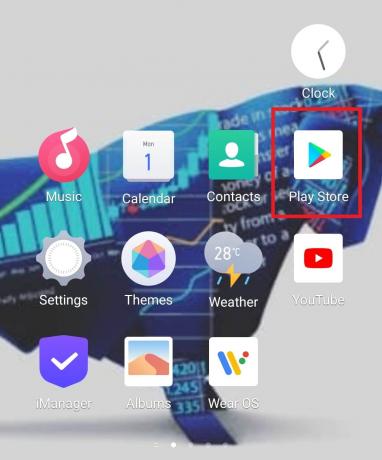
6. z vyhledávací lišta, najít a otevřít Posel.
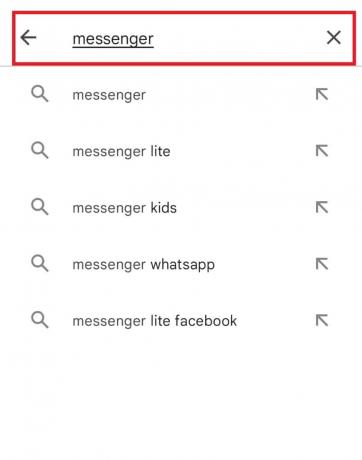
7. Klepněte na Nainstalujte pro opětovné stažení aplikace do vašeho zařízení.
Jedná se tedy o metody odstraňování problémů, jak vyřešit obrázky, které se nenačítají při problému s Messengerem.
Často kladené otázky (FAQ)
Q1. Proč dochází k chybě načítání?
Ans. Jedním z hlavních důvodů chybového načítání je velikost souboru. Více dat z fotografie nebo videa znamená, že nahrání bude trvat déle. Proto může způsobit problémy při načítání, zejména pokud se jedná o velký mediální soubor.
Q2. Jak se mohu zbavit chyby načítání na mém telefonu?
Ans. Chcete-li vyřešit chybu načítání v telefonu, můžete zkusit opravit špatné připojení k internetu, restartování telefonu, vymazání mezipaměti telefonu, nebo jednoduše obnovíte své zařízení.
Q3. Proč se v Messengeru objevila zpráva, která selhala?
Ans. Pokud obdržíte zprávu o neúspěšném odeslání na Messenger, může to být způsobeno a technický problém nebo problém z konec příjemce. Můžete zkusit restartovat telefon a poté restartovat aplikaci.
Q4. Proč nemohu odesílat obrázky na Messenger?
Ans. Nemožnost odesílat obrázky na Messenger může být způsobena nedostatečný úložný prostor na vašem telefonu nebo kvůli a omezené množství dat to znemožňuje odesílání souborů, které jsou větší než několik kilobajtů.
Q5. Proč se nenačítají videa v Messengeru?
Ans. Videa se nenačítají do Messengeru, pokud osoba, kterou se pokoušíte kontaktovat v aplikaci, je na starší zařízení které nepodporuje velikost videa, které se pokoušíte odeslat.
Doporučeno:
- Jak zapnout režim jízdy Samsung Galaxy S3
- Jak vyhledávat více hashtagů na Instagramu
- Jak zobrazit oblíbené příspěvky v aplikaci Facebook
- Oprava Nelze změnit obrázek profilu Messenger v systému Android
Doufáme, že náš doc chyba při načítání médií ve službě Facebook Messenger se podařilo odstranit všechny vaše pochybnosti ohledně příčin chyby a různých způsobů, jak ji opravit. Pokud pro nás máte nějaké další návrhy nebo máte dotazy, zanechte je níže v sekci komentářů.